Rechtstexte-Schnittstelle für Strato Webshop einrichten
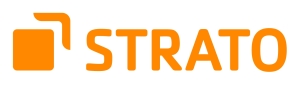
In diesem Leitfaden wird beschrieben, wie Strato-Händler die Rechtstexte der IT-Recht Kanzlei abmahnsicher in ihren Strato-Shop einbinden und anschließend die Aktualisierungs-Automatik einrichten können.
Vorbereitungen im Strato-Webshop
Hinweis Durch eine Systemumstellung bei Strato ist die AGB-Schnittstelle für einen Strato Shop derzeit nicht nutzbar. Eine Aktualisierung ist bei Strato in Arbeit. Die Rechtstexte können in der Zwischenzeit manuell genutzt und eingebunden werden. Wir danken für Ihr Verständnis.
Vorabhinweis 1 für Nutzer von Strato Webhosting-Paketen:
- Hier ist ab Werk ein Gästebuch Spamfilter aktiv, der die Einrichtung der Schnittstelle behindert.
- Um diesen Abzustellen loggen Sie sich bei Strato ein gehen links in der Navi über "Sicherheit" und dann "Gästebuch-Spamfilter " und deaktivieren diesen
- Danach steht der Einrichtung der Schnittsellenverbindung und der Zuweisung der gewünschten Doklumente nichts mehr im Wege.
Vorabhinweis 2 für Nutzer älterer Shopversionen (Buchung i.d.R. vor dem Jahr 2018):
- Damit übermittelte Rechtstexte unmittelbar im Strato Webshop angezeigt werden und damit die Aktualisierungs-Automatik genutzt werden kann, gehen Sie bitte wie folgt vor: Passen Sie in Ihrem Shop-Backoffice auf der Seite "Einstellungen / Allgemeine Einstellungen / Seiten-Cache" die Einstellung "Detailansicht der Textseiten" auf "Sofort aktualisieren" an.
- Zudem muss bereits vor der App-Installation im Menüpunkt "Inhalt / Kategorien" -> "Datenblattansicht" nach Aufruf der Seite "Impressum" das Feld "E-Mail" mit Ihrer E-Mail Adresse befüllt sein.
Tipp: Sie setzen die neuere Shopversion ein, wenn es in Ihrem Shop-Adminbereich unten den Hauptmenüpunkt "? Hilfe" gibt und nach einem Klick auf diesen unten auf der Folgeseite diese Information zu finden ist: "Version: x.xx - ePages Now". Sollte Ihnen der Begriff "ePages Base" in Zusammenhang mit Ihrem Shop geläufig sein, setzen Sie die ältere Shopversion ein.
Melden Sie sich mit Ihren Zugangsdaten im Strato-Webshop-Adminbereich an:
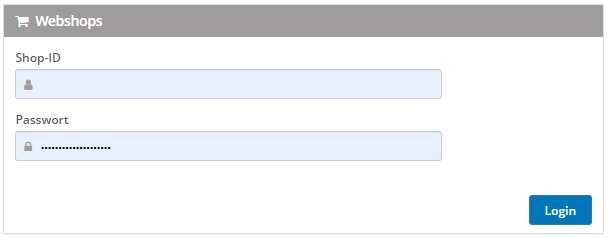
Stellen Sie bitte sicher, dass Sie bei den Einstellungen für Ihren Strato-Shop Ihre E-Mail Adresse hinterlegt haben. Grund: Das API-Token (der Shopschlüssel) für die Aktualisierungs-Automatik wird Ihnen nach der Installation der App per E-Mail zugesandt.
Daher stellen Sie bitte zunächst das Vorhandensein Ihrer E-Mail Adresse sicher. Zu dem entsprechenden Eingabebereich gelangen Sie über die Menüpunkte "Einstellungen" und dann "Allgemein" im linken Menü:
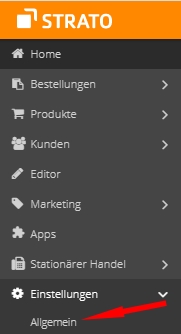
Auf der folgenden Seite befindet sich das Eingabefeld für die E-Mail Adresse:
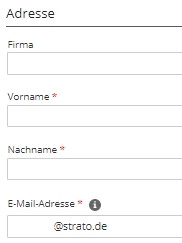
Nachdem die E-Mail Adresse versorgt ist, installieren Sie nun unsere AGB-Schnittstellen-App.
Tipp. Sollten Sie unsere AGB-Schnittstellen-App bereits vor der Hinterlegung Ihrer Mailadresse installiert haben:
- Deinstallieren Sie unsere App wieder
- Hinterlegen Sie Ihre Mailadresse bei den allgemeinen Einstellungen im Shop
- Danach installieren Sie wieder unsere App
- Nun erhalten Sie den API-Token per Mail und können die Schnittstelle einrichten
Wählen Sie nun links im Menü die Auswahl "Apps":
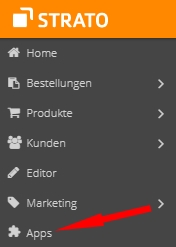
Sie sehen nun eine Übersicht der bei Strato verfügbaren Apps - unter anderem auch unsere AGB-Schnittstellen-App.
Klicken Sie auf den Button unserer App.
Auf der folgenden Seite können Sie durch einen Klick auf den blauen Banner rechts oben die Installation starten:

Nach einem Klick auf den Button erhalten Sie folgende Ansicht:
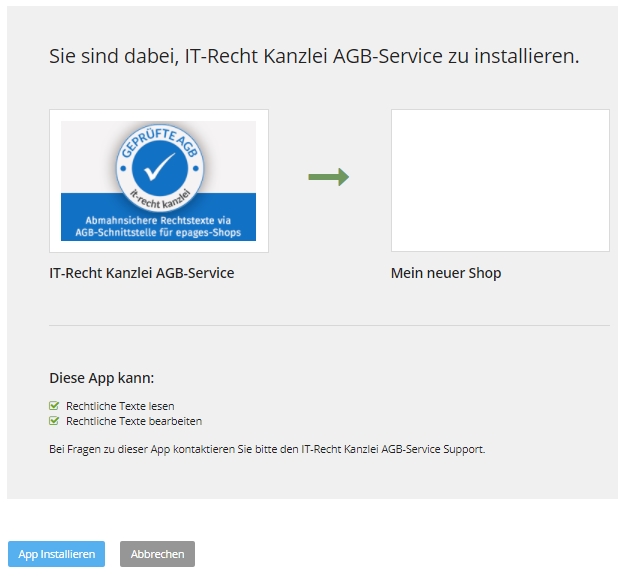
Mit einem Klick auf "App installieren" wird die Schnittstelle installiert.
Die Schnittstelle ist nun eingerichtet.
Hinweis: Der API-Token (der Shopschlüssel), den Sie für die Eingabe im Mandantenportal der IT-Recht Kanzlei benötigen, wurde Ihnen per Mail zugesandt.
Übertragen der Rechtstexte in den Strato-Shop
Melden Sie sich nun mit Ihren Zugangsdaten im Mandantenportal der IT-Recht Kanzlei an.

1. Einrichtung der Schnittstellenverbindung
Nach dem Login geht es an die Einrichtung der Datenschnittstelle.
Wählen Sie hierfür im rechten Seitenmenü unter der Überschrift "SCHNITTSTELLE“ den Punkt „Schnittstelle einrichten“ aus.
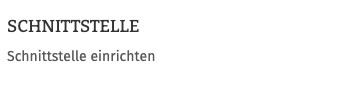
Hinweis: Haben Sie bereits eine andere Rechtstexte-Schnittstelle eingerichtet, heißt der Menüpunkt "Schnittstelle verwalten".
Sie gelangen nun auf die zentrale Benutzeroberfläche für die Schnittstellenverwaltung.
Wählen Sie aus dem Systemkatalog per Klick auf die Auswahl-Schaltfläche unter "ODER WÄHLEN SIE IHR SYSTEM" Ihr Zielsystem "Strato-Webshop" aus.
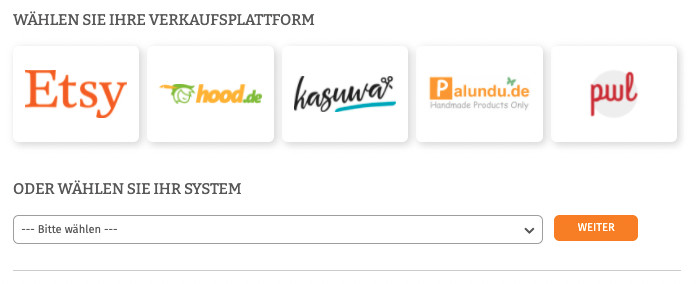
Klicken Sie auf „Weiter“.
Im nächsten Schritt werden Sie gebeten, die maßgeblichen technischen Schnittstellendaten einzugeben, mit denen die Schnittstellenverbindung hergestellt wird.
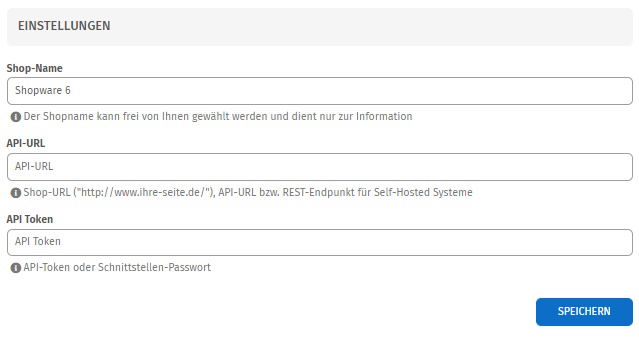
- Unter „Shop-Name“ können Sie der Schnittstelle einen beliebigen Namen geben, unter der sie sodann in Ihrer Schnittstellenverwaltung geführt wird.
- Unter „API-Token" tragen Sie bitte den API-Token ein, den Sie per Mail erhalten haben (s. obige Ausführungen).
Klicken Sie nach Eingabe der Daten auf den grünen „Speichern“-Button.
2. Konfiguration der zu übertragenden Rechtstexte
Nach Einrichtung der Schnittstellenverbindung werden Sie automatisch auf die Rechtstexte-Übertragungsseite weitergeleitet.
Sie finden hier eine Übersicht der für die Schnittstellenübertragung verfügbaren Rechtstexte:
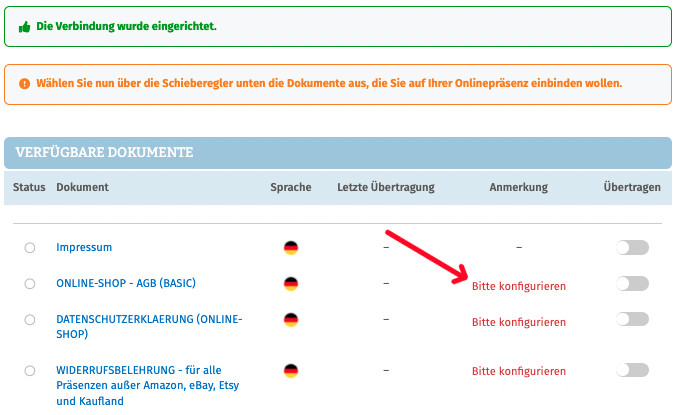
Haben Sie Ihre Rechtstexte bisher nicht konfiguriert, sehen Sie unter „Anmerkung“ den Hinweis, dass vor der Übertragung zunächst eine Konfiguration des Rechtstextes erforderlich ist.
Wichtig: Sie müssen einen Rechtstext erst konfigurieren, bevor er per Schnittstelle übertragen werden kann.
Klicken Sie dafür auf das rote „Bitte konfigurieren“ (s. roter Pfeil im obigen Bild).
Sie werden nun in den Online-Konfigurator weitergeführt.
Nehmen Sie die Konfiguration vor, indem Sie den virtuellen Fragenkatalog durchgehen. Klicken Sie abschließend auf „Weiter“.
Nach der Konfiguration werden Sie auf die Rechtstexte-Übertragungsseite zurückgeleitet, für den Rechtstext ist die Anmerkung "Bitte konfigurieren" nun entfallen.
Wiederholen Sie den Vorgang, bis alle zu übertragenden Rechtstexte konfiguriert sind und die Anmerkung „Bitte konfigurieren“ bei keinem zu übertragenden Rechtstext mehr angezeigt wird:
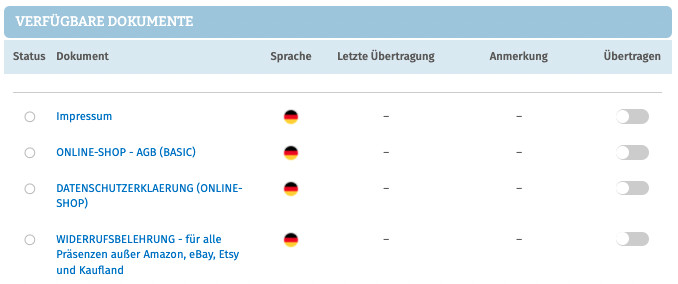
3. Übertragen der Rechtstexte in den Strato-Shop
Nach der Konfiguration der Rechtstexte können Sie diese nun über die eingerichtete Schnittstellenverbindung übertragen.
Aktivieren Sie hierfür durch Klick den „Übertragen“-Regler rechts für jeden Rechtstext:
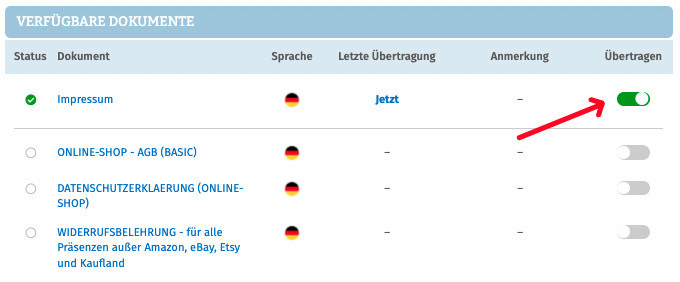
Nach Betätigung eines Übertragungs-Reglers erhalten Sie jeweils oberhalb die Mitteilung, ob die Übertragung erfolgreich war:

Haben Sie alle Regler betätigt und sind diese auf „grün“ gestellt, haben Sie die Schnittstelleneinrichtung erfolgreich abgeschlossen.
FERTIG: Die Aktualisierungs-Automatik überprüft und aktualisiert bei Bedarf die Rechtstexte in Ihrem Strato-Shop und Sie können sich nun auf das Verkaufen und den Kundenservice konzentrieren.
4. Schnittstellenstatus prüfen und Einstellungen ändern
Nach der Einrichtung der Schnittstelle und der Übertragung der Rechtstexte können Sie den Schnittstellenstatus jederzeit im rechten Seitenmenü unter „Schnittstellen verwalten“ (Nach Einrichtung der Schnittstelle wird der Menüpunkt in "Schnittstelle verwalten" umbenannt und dahinter ein grüner Haken angezeigt) prüfen und die Schnittstellenverbindung verwalten.
Wählen Sie hierfür nach Klick auf „Schnittstelle verwalten“ durch Klick auf die Sparte „Shop“ (Ihr frei gewählter Name für die Schnittstellenverbindung) die betroffene Schnittstelle aus:
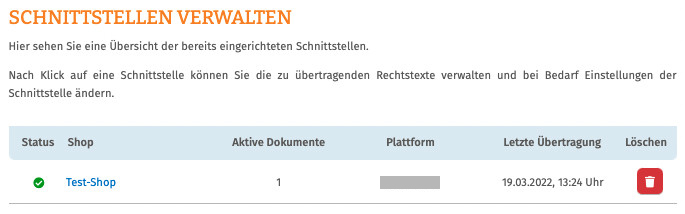
Sie gelangen nun wieder in die Ansicht der aktiv übertragenen Dokumente und haben unterhalb der Übersicht unter „Einstellungen der Schnittstelle ändern“ die Möglichkeit, die Verbindungsdaten für die Schnittstelle (frei vergebener Shop-Name, API-Token, URL) bei Bedarf anzupassen:
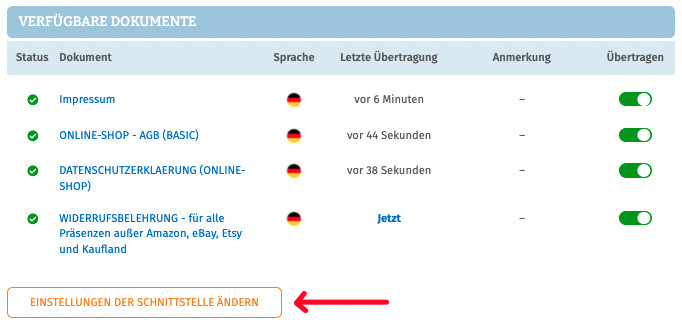
Die Vergabe eines eigenen Namens für die Schnittstelle empfiehlt sich insbesondere wenn mehr als ein Strato-Shop betrieben wird.
Dadurch ist direkt in der Schnittstellenverwaltung sichtbar welche Schnittstelle zu welchem Strato-Shop gehört.
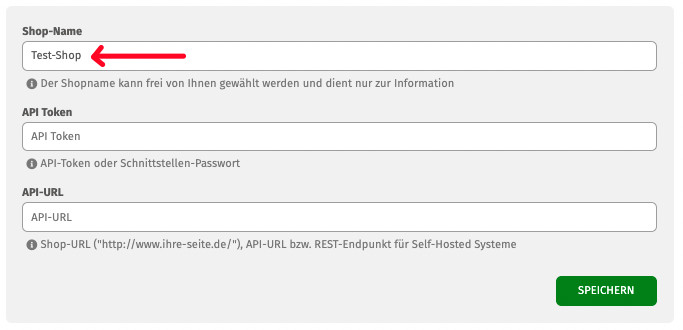
Fragen zum Beitrag? Diskutieren Sie hierzu gerne mit uns in der Unternehmergruppe der IT-Recht Kanzlei auf Facebook.
Link kopieren
Als PDF exportieren
Per E-Mail verschicken
Zum Facebook-Account der Kanzlei
Zum Instagram-Account der Kanzlei





0 Kommentare